 PhotoForge2
PhotoForge2 2.99 摄影
说到照片编辑软体,photoforge2绝对是款经典之作,在2011年3月推出至今,除了拥有极高的评价,也一直持续的更新,只要动动手指就能任意调出喜欢的色调!
除了较专业的数值调整功能,也提供较简单的滤镜可以直接套用,从一般至进阶功能,都帮你准备好好。
► 新增照片?
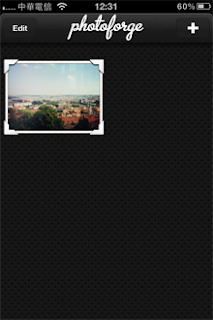
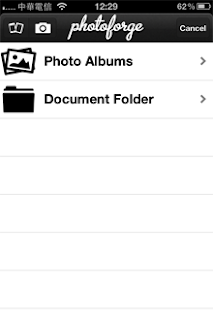
首先按下右上「+」可从相片簿或直接拍摄新增照片。左上也多了一个手机图案,只要开启蓝芽,就可以读取朋友的照片,直接汇入哦!
► 丰富多样的影像功能

在photoforge2中分为几个主要功能,「调整照片色调」、「套用滤镜」、「裁切编辑照片」、「图层遮罩」、「步骤记录」,其中后两者是我觉得最棒的功能,接着一起来看看介绍吧~:D
► 「调整照片色调」
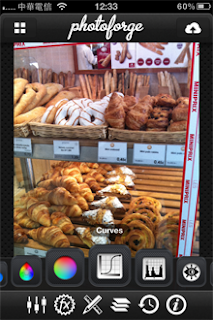
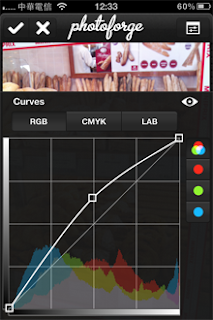
第一个按钮为「调整照片色调」,里头类似Photoshop的调整按钮,直接拖拉曲线可改变照片色调。
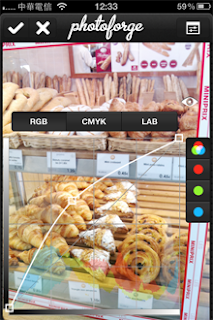

另外,也提供了很贴心功能,关闭功能列上的眼睛,就会只剩下拉霸,这样一来就能方便预览啦!
►「套用滤镜」
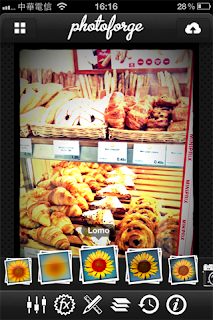
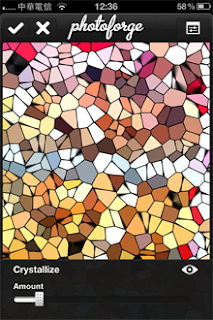
若懒得慢慢调整,photoforge2也提供了快速选取滤镜的功能,除了一般常见的lomo效果,也有一些较具艺术感和风格的滤镜选择。(齁齁~整个好艺术阿)
「付费相机」


除了一些基本滤镜,photoforge2还有个iap相机,按下TRY可以进行试用。


里头功能是真的颇多,从底片、镜头、药水、材质、边框...等等,不过我倒是觉得自己去去进阶功能调整即可:P
►「裁切编辑照片」
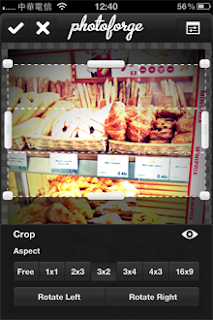
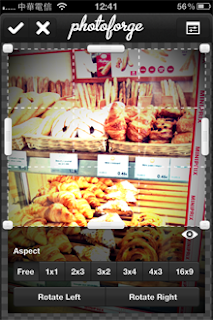
在这可裁切、旋转、压缩照片、选择边框、套用材质。
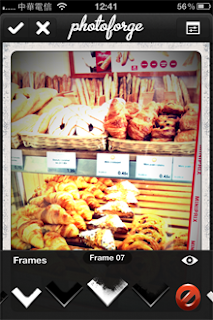
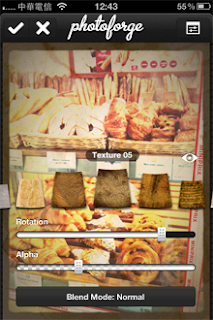
选择边框、套用材质,其实这类的功能和其他软体差不多,较让我喜欢的反倒是压缩照片的功能,可做些简单的照片编辑压缩。
► 「步骤记录」
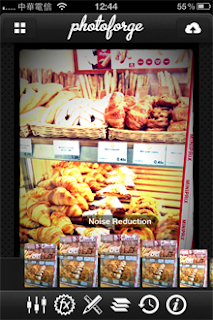
再来是要特别推荐photoforge2的步骤记录功能,只要一按即可返回该步骤,这功能实在太方便啦。更神奇的是...若之后想要再次编辑,同样也留有当时的步骤哦!
► 「社群分享」
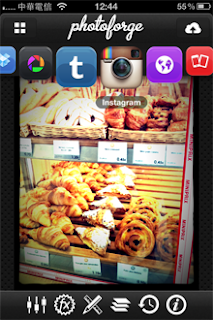
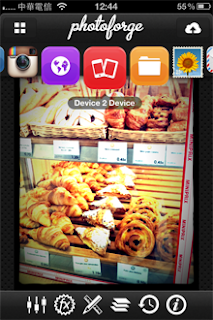
「社群分享」功能在长置在右上方,点选一下几乎各大社群网站都有哦,其中还有个付费功能,可以印成明信片直接寄送给朋友。
► 「照片详细资讯」
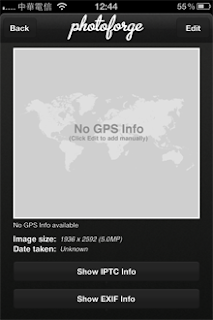
另外,按下工具列最右方的

,里头会详细定位显示照片资讯。
► 「图层遮罩功能」

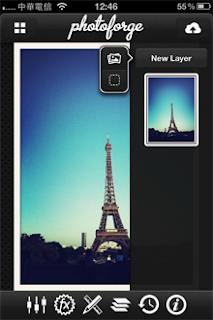
最后要特别来介绍「图层遮罩功能」,点选「New Layer」 新增图层,并且进行遮罩处理,让照片可产生重复曝光的效果。
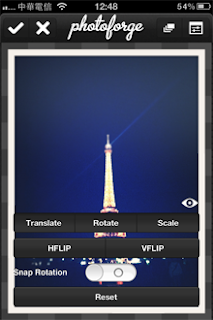
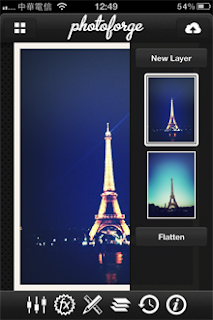
每张照片皆可再进行照片编辑,直接拖拉图层可调整顺序。

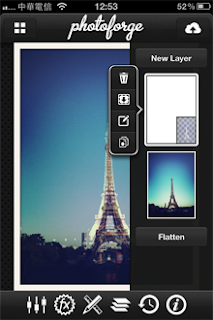
欲套用遮罩,只要点选该图层一下,选择转换成遮罩

,即可变成遮罩模式。再点选笔刷

,就可以绘制反白的区域。
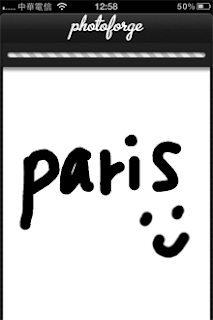

效果就会类似上图的样子,ㄟ...其实也满有fu的,真的可以说是媲美PhotoShop功能,不过操作上还是需要花先时间来适应。


photoforge2每张照片就像一个case,之后都能再进行编辑。点选左上「Edit」,可以直接删除该张照片,或是直觉拖移变换位置。
iPhone&iPad 皆可使用,非常超值!:P


软体评价:★★★★
总结「photoforge2」,其实功能可以算是满强大完整,虽然没有像其他app拥有创新的手势或功能,但整体来说可以算是款实在的修图软体阿!让进阶编修和一般编修功能并存,里头的图层遮罩和步骤记录算是最大特色,若习惯一般的编辑方式的朋友,不妨可以考虑这款评价四颗星的修图app:D
转贴于
http://www.app01.com.tw/forum_....php?no=18606












